Aug 14, 2025 • Categoría: Recuperación de archivos • Soluciones probadas
A menudo, surgen situaciones en las que hay que utilizar un programa de recuperación de datos para recuperar tus datos perdidos o eliminados. Pero en muchos casos, la mayoría de los programas de recuperación de datos no cumplen con las expectativas, o fallan completamente en la recuperación de los datos perdidos.
Bueno, hay muchos programas disponibles para recuperar los datos, entre ellos existe el famoso FonePaw. Si estás deseando probarlo, pero estás confundido sobre su funcionamiento, aquí tienes una revisión de FonePaw Recuperación de Datos para aclarar tus dudas.
Esta revisión de FonePaw Recuperación de Datos contiene los pros, los contras, el rendimiento, y así sucesivamente te permitirá decidir si darle a FonePaw una oportunidad o no.
- Parte 1. Presentación Inicial
- Parte 2. ¿Por Qué Confiar en mí?
- Parte 3. Preguntas Frecuentes sobre FonePaw Recuperación de Datos
- Parte 4. FonePaw Recuperación de Datos: Revisión Detallada
- Parte 5. Razones Detrás de la Revisión y Calificaciones
- Parte 6. Alternativas a FonePaw Recuperación de Datos
- Parte 7. Palabras Finales
Parte 1. Presentación Inicial
¿Qué es lo que más me gusta?
- Recupera todo tipo de archivos. No importa si se trata de videos, imágenes, audio, archivos, documentos, etc. Funciona en todos.
- Viene con 2 modos inteligentes de recuperación de datos.
- Su funcionamiento es rápido. Escanea y repara rápidamente los archivos corruptos inaccesibles o, incluso, ocultos.
- Puedes Recuperar datos eliminados o perdidos de un disco duro RAW.
- Almacena una gran variedad de dispositivos de almacenamiento. No importa si quieres recuperar datos de un disco duro externo, una unidad USB, una tarjeta SD, un smartphone, etc. Funciona en todos.
¿Qué no me gusta?
- No funciona para los archivos que son de mayor tamaño. Esto significa que, si tienes archivos que superan un límite de tamaño de 2 GB, te enfrentarás a la dificultad en la recuperación de datos utilizando FonePaw.
- El sistema se ralentiza cuando se ejecuta este programa. Esto es así porque durante la operación FonePaw utiliza muchos recursos del sistema.
- No recupera carpetas específicas. Exige un escaneo completo del disco duro para encontrar los archivos. Esto consume mucho tiempo.
- No guarda ningún dato de registro, por lo que es difícil ver lo que se ha recuperado.
Parte 2. ¿Por Qué Confiar en mí?
Debes preguntarte por qué confiar en mí. Bueno, necesitas saber que yo soy de un técnico y he perdido datos por la corrupción, virus o, algunos otros problemas técnicos, en el pasado. Esto me obligó a usar una variedad de programas. He probado muchos programas. Algunos funcionan bien, mientras que, otros no son capaces de cumplir con las expectativas. Incluso, hay algunos que dejan de funcionar en absoluto y vienen con una variedad de errores.
Incluso, tuve que enfrentarme a algunos problemas graves en los que perdí mis datos por completo por culpa del programa equivocado. FonePaw fue uno de ellos que he utilizado para recuperar mis datos perdidos. Los pros, los contras y el rendimiento que he compartido contigo en esta guía es la que he experimentado personalmente.
Esto te dará una idea de si FonePaw vale la pena el tiempo y el dinero que vas a gastar en él. Además, te permitirá saber si se adapta a tus necesidades o no. Y si no, verás cuál es la alternativa que debes usar para obtener tus datos perdidos o eliminados de nuevo.
Parte 3. Preguntas Frecuentes sobre FonePaw Recuperación de Datos
¿Es seguro usar FonePaw?
Sí, es seguro de usar, ya que lo hemos escaneado utilizando uno de los programas antivirus más populares y no podemos conseguir ningún virus o malware. Además, el programa se instaló con éxito sin programas adicionales o instalaciones ocultas en el proceso.
¿Es FonePaw Recuperación de Datos gratuito?
Sólo vas a obtener la versión de prueba de forma gratuita. Tienes que pagar para utilizar FonePaw.
¿Cuánto cuesta FonePaw?
Un Solo Usuario: Puedes obtener una licencia para un solo usuario por 39,95$ con actualizaciones gratuitas de por vida.
Varios Usuario: Puedes instalar FonePaw en 5 PC por 79,95$ con actualizaciones gratuitas de por vida.
¿Funciona realmente FonePaw?
Sí, funciona. Es uno de los mejores sistemas de recuperación a pesar de algunos inconvenientes. Es potente, eficaz y confiable para restaurar archivos eliminados o perdidos de tamaño pequeño (menos de 2-3GB).
¿Existe un servicio de atención al cliente para FonePaw?
Sí, obtendrás soporte al cliente 24X7. Puedes llegar a ellos a través de correo electrónico, medios de comunicación social, o incluso, llamadas.
Parte 4. FonePaw Recuperación de Datos: Revisión Detallada
Vayamos a través de la revisión detallada de FonePaw. Esto te permitirá decidir si este programa es lo suficientemente capaz de hacer el trabajo por ti o no.
Interfaz: FonePaw te ofrece una interfaz fácil de usar. Viene con menús autoexplicativos que te guían para seguir adelante. Puedes echar un vistazo a cada elemento de la lista. Esto ayudará a asegurar que, los datos que deseas restaurar, se restauran correctamente. Lo único que debes tener en cuenta es hacer clic en "Restaurar" para los archivos importantes. Esto los guardará en un formato legible. Así que, para la interfaz, le daremos 5/5.
Modo de Escaneo Profundo: Cuando ejecutamos el modo de escaneo profundo, el proceso tardó unas 2 horas en completarse. Al final del proceso, encontramos una larga lista de archivos. Estos archivos iban desde pequeños archivos de texto hasta grandes archivos multimedia. Al modo de escaneo profundo le damos 4.5/5.
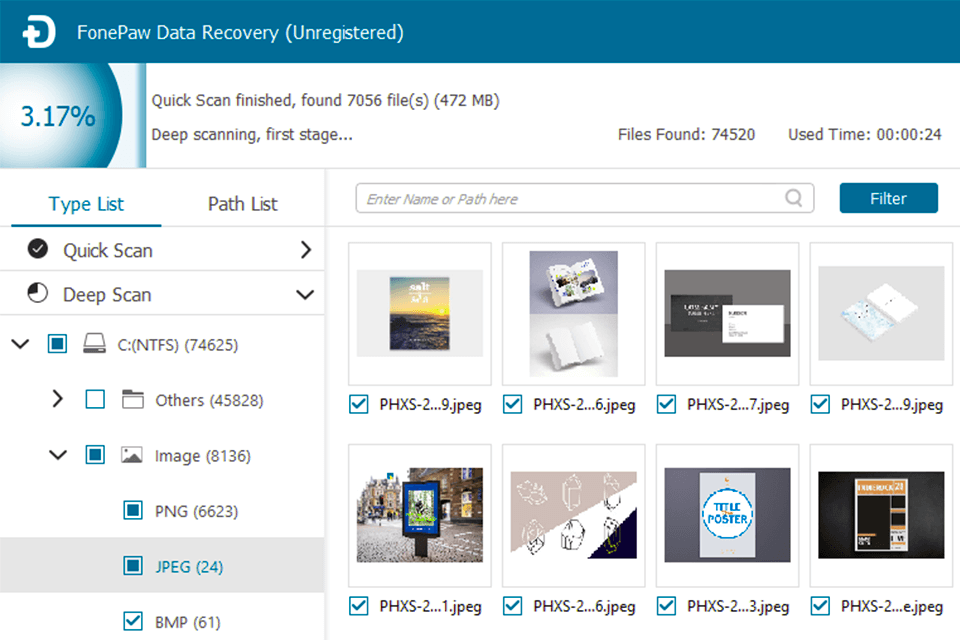
Modo de Escaneo Rápido: También, puedes utilizar el modo de escaneo rápido. Por lo general, tarda entre 5 y 10 minutos. Aunque no puede proporcionar todos los archivos eliminados como en el caso del Modo de Escaneo Profundo, aparece con los archivos eliminados más recientemente. Así que, al modo de escaneo rápido le damos un 4 de 5.
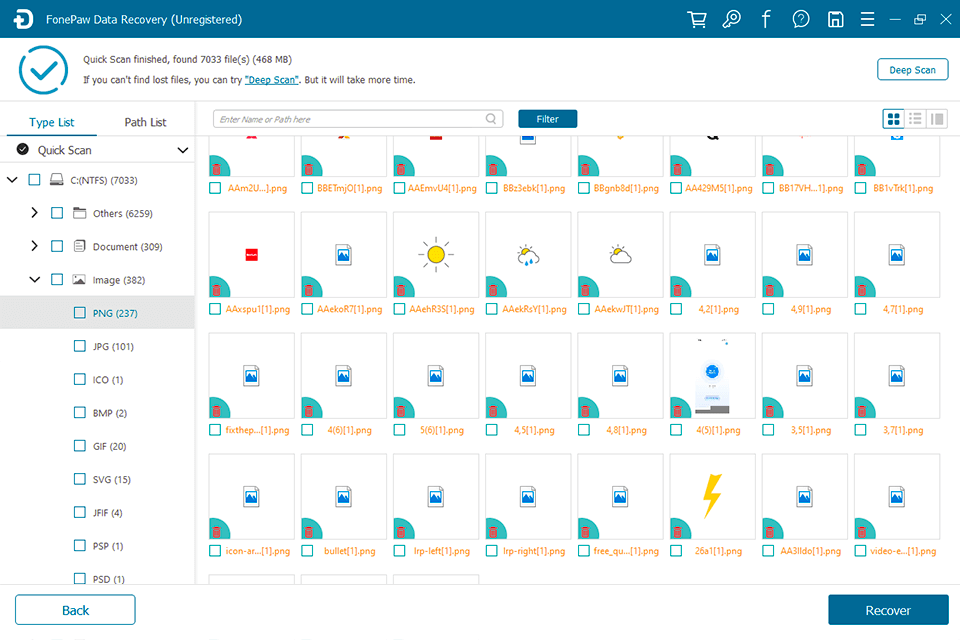
Modo de Vista Previa: La capacidad de ver el contenido de los archivos descubiertos antes, incluso, de la restauración, es lo que más nos gusta. También puedes ordenar estos archivos para asegurarte de que, no te falta nada. Esto nos obliga a darle un 4,5 sobre 5.
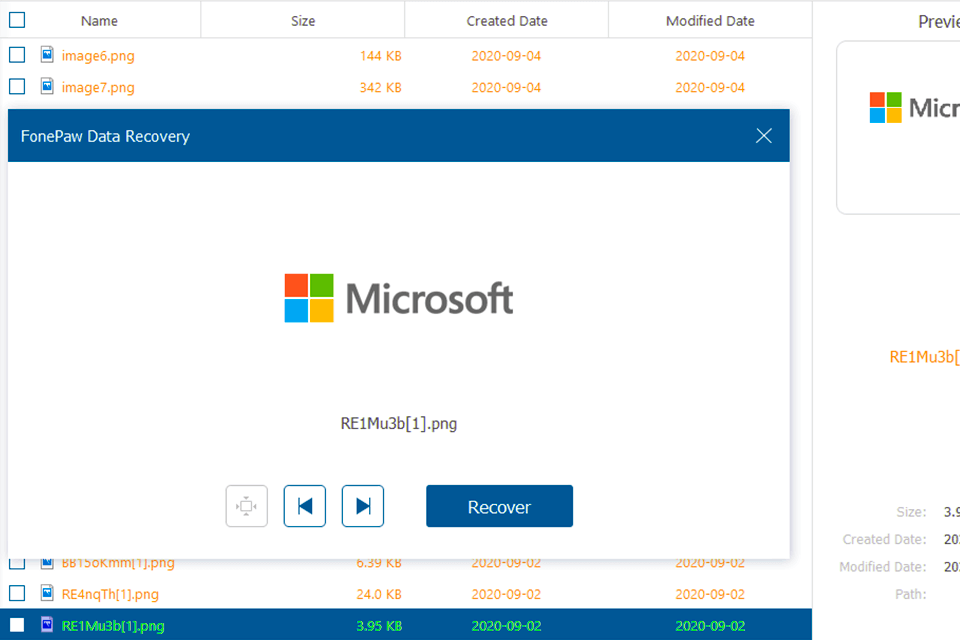
Rendimiento Real: Hemos realizado varias pruebas. También, hemos comparado este programa con la competencia para medir el rendimiento real. Mientras realizábamos las pruebas fuimos con la recuperación básica y la recuperación avanzada.
Recuperación Básica: En la recuperación básica, realizamos la prueba para recuperar datos eliminados de una partición formateada de 500 GB. Realizamos esta prueba con el sistema de archivos NTFS. Para ello, creamos especialmente un total de 3 archivos (foto, archivo de video y un documento) y los eliminamos después. Esta prueba también se realizó para recuperar datos de una partición de 10 GB.
Nos dimos cuenta de que, el escaneo profundo de la partición de 500 GB tardó aproximadamente 1 hora y 45 minutos. Cuando procedimos a la recuperación pudimos recuperar los archivos. Aquí las valoraciones pasan a ser de 4,5/5.
Parte 5. Razones Detrás de la Revisión y Calificaciones
Seguramente, te estarás preguntando por qué estoy haciendo esta revisión y clasificación.
Bueno, a menudo, nos enfrentamos a ciertas situaciones cuando perdemos nuestros datos cruciales o conseguimos nuestros datos eliminados por cualquier razón. En esta situación, entramos en pánico y probamos diferentes métodos para recuperar los datos perdidos o eliminados.
Pero, lo que generalmente ocurre es que, empeoramos la condición aplicando diferentes técnicas. Esto arruina nuestras posibilidades de recuperar nuestros datos. Esto me ha sucedido muchas veces.
En otro caso, un amigo, un colega o un conocido nos recomiendan un determinado programa de recuperación de datos y compramos esa herramienta. Pero al final, la herramienta no cumple con nuestras expectativas. Como resultado, no sólo perdemos nuestro dinero sino también nuestro tiempo crucial.
Esta es la razón por la que, estamos escribiendo esta revisión porque no queremos que alguien pierda los datos cruciales. Por otra parte, esta revisión detallada permitirá saber si el programa en particular es lo suficientemente capaz de hacer lo necesario de lo que estás buscando o no.
Bueno, en cuanto a FonePaw se refiere, lo ha hecho bien. Aunque no es capaz de hacerlo bien cuando lo probamos para los archivos que son más grandes que 2-3GB, viendo el rendimiento general y el rango de precio, podemos decir que, es un buen programa para usar. Su interfaz es fácil de usar. En general, lo calificamos como 4.5 teniendo en cuenta todos los aspectos.
Parte 6. Alternativas a FonePaw Recuperación de Datos
Tal vez, este programa no cumple con tus requisitos o no te gusta lo suficientemente como para usarlo. En este caso, debes estar buscando algunas alternativas a FonePaw.
¿No es así?
Bueno, no te preocupes, aquí están algunas de las mejores alternativas.
Wondershare Recoverit
Wondershare Recoverit es una de las mejores alternativas a FonePaw. Es de confianza para más de 5.000.000 de usuarios en todo el mundo. Puedes recuperar fácilmente archivos eliminados, fotos, videos, audio, correos electrónicos y mucho más. Puede ayudarte a restaurar casi todo desde tu PC, Mac, disco duro, unidad USB, tarjeta SD, y así sucesivamente. Además, también puedes previsualizar los archivos antes de restaurarlos.
Todo lo que tienes que hacer es seguir 3 sencillos pasos para recuperar tus datos.
Paso 1: Seleccionar una ubicación
Para recuperar los datos perdidos o eliminados de la computadora, tienes que seleccionar la ubicación donde perdiste tus datos. Puedes seleccionar la misma yendo a "Unidades de disco duro". Si deseas recuperar los datos de un dispositivo externo, debes seleccionar el que desees en "Dispositivos externos". También, puedes elegir en "Seleccionar ubicación".

Paso 2: Escanear la ubicación
Una vez que hayas seleccionado la ubicación, haz clic en "Iniciar". Recoverit iniciará un escaneo completo. Una vez completado el proceso de escaneo, se te proporcionarán los resultados del escaneo en la interfaz en tiempo real.

Puedes detener el proceso de escaneo cuando quieras. También puedes señalar los archivos durante el proceso de escaneo. Esto te permitirá recuperar los archivos particulares rápidamente.
Paso 3: Previsualizar y recuperar los archivos
Puedes previsualizar los archivos antes de recuperarlos. Esto te permitirá confirmar si se trata del mismo archivo que estás deseando recuperar. También podrás ver la calidad del archivo.

Una vez que estés seguro, simplemente, haz clic en "Recuperar". Se te pedirá la ubicación específica donde deseas restaurar el archivo. Una vez que hayas terminado de seleccionar la ruta, haz clic en "Recuperar" para almacenar el archivo en la ubicación elegida.


Tu Programa de Recuperación de Datos Seguro & Confiable
- Recupera archivos perdidos o eliminados, fotos, audio, música, correos electrónicos de cualquier dispositivo de almacenamiento de forma eficaz, segura y completa.
- Admite la recuperación de datos de la papelera de reciclaje, el disco duro, la tarjeta de memoria, la unidad flash, la cámara digital y las cámaras de video.
- Soporta la recuperación de datos por borrado repentino, formateo, corrupción del disco duro, ataque de virus, fallo del sistema en diferentes situaciones.
iSkysoft Data Recovery
iSkysoft Data Recovery es una de las mejores alternativas a la recuperación de datos FonePaw. Te permitirá recuperar fácilmente los datos perdidos o eliminados de la computadora. También es una de las soluciones más seguras y más simples disponibles en el mercado para recuperar los datos eliminados, formateados o perdidos desde el disco duro de tu computadora, tarjeta SD externa, unidad flash USB, disco duro externo, y así sucesivamente.
Este programa también te permite recuperar los datos que se han eliminado de forma permanente de la operación "Shift + Eliminar". Te permite recuperar datos de la papelera de reciclaje vaciada, Corrupción y formateo del dispositivo, partición de archivos no válida o dañada, infección por virus o malware, etc.
Sobre todo, es totalmente compatible con todas las versiones de Windows. Entonces, no importa si estás usando Windows XP, Vista, 7, 8, o 10.
Echemos un vistazo a los diversos pros y contras de esta herramienta.
Pros:
- Viene con 4 modos de recuperación.
- Recupera casi todos los tipos de archivos.
- Compatible con todo tipo de dispositivos de almacenamiento.
- Viene con soporte y actualizaciones de por vida.
Contras:
- No recupera archivos con nombres de archivo originales.
- No garantiza una recuperación infalible.
- Si utilizas versiones antiguas de Mac, puedes tener problemas.
- Tienes que pagar por usar esta herramienta.
7-Data Recovery Suite Edición Gratuita
Te permite recuperar y rescatar archivos en muchas condiciones. Su poder reside en 4 modos de recuperación. Estos 4 modos son compatibles con una amplia gama de dispositivos de almacenamiento. No importa si has perdido un archivo en tu disco duro o en otro medio de almacenamiento, 7-Data Recovery Suite Edición Gratuita te ayudará a recuperarlo.
El modo de recuperación de archivos eliminados funciona con los archivos o datos perdidos o eliminados de la papelera de reciclaje o que se han eliminado de forma permanente con la función "Shift + Eliminar".
El modo de Recuperación Completa recupera los elementos perdidos de las particiones existentes, incluso si la condición es grave (volumen corrupto o formateado).
El modo de recuperación de particiones perdidas trabaja específicamente con las particiones perdidas o eliminadas en varias condiciones. También es uno de los modos de recuperación más avanzados que se ocupan de los archivos que se pierden debido al MBR corrupto, la repartición del disco, los discos duros bloqueados, etc.
Te ayuda a recuperar los soportes perdidos. Escanea el pendrive rápidamente y extrae imágenes, videos o música.
Si seguimos hablando de la interfaz de 7-Data Recovery, está limpia y bien organizada. Encontrarás los 4 modos de recuperación en la propia pantalla de inicio. Una vez que hayas terminado con la selección del método, solo tienes que seleccionar la unidad para la recuperación de datos. Esta herramienta realizará el escaneo y te proporcionará los archivos que se pueden recuperar. Además, esta herramienta conserva la estructura de carpetas original en la mayoría de los casos y te proporciona las propiedades. Esto incluye el nombre, el tipo, el tamaño, la modificación, etc.
Una vez recuperados los archivos, podrás identificarlos fácilmente gracias al código de colores. Podrás distinguir los elementos sin procesar, comprimidos, eliminados o encriptados entre sí.
Pros:
- Viene con una interfaz intuitiva.
- Obtendrás tutoriales en video para una orientación completa.
- Viene con múltiples idiomas para la GUI.
- 4 modos de recuperación según la situación en cuestión.
Contras:
- La versión gratuita tiene un límite de sólo 1GB.
- A veces, no muestra la vista previa del contenido.
- No es fiable cuando se trata de recrear los archivos originales.
Parte 7. Palabras Finales
A menudo, se produce una situación en la que, perdemos datos del dispositivo de almacenamiento o de la computadora. En este caso, la mejor manera de recuperar los datos perdidos es ir con algún programa de recuperación de datos de confianza. Hay muchos programas de recuperación de datos para este propósito. FonePaw es uno de ellos. Esta guía sobre una revisión de FonePaw recuperación de datos debe haber aclarado tus dudas. Pero si todavía quieres ir con el último programa de recuperación de datos, entonces Wondershare Recoverit es el que debes usar.
Soluciones para archivos
- Recuperar documentos
- Borrar y recuperar archivos
- ¿Cómo Eliminar archivos?
- ¿Cómo Recuperar Archivos Eliminados Permanentemente?
- ¿Cómo recuperar archivos gratis?
- ¿Cómo recuperar archivos de Illustrator eliminados?
- Eliminar y recuperar más





Alfonso Cervera
staff Editor